Стеам чува напредак ваше игре док играте и чува је у Стеам Цлоуд-у. Ова функција је изузетно корисна када имате Стеам игре на више уређаја. Само се пријавите са својим Стеам акредитивима на свим уређајима, инсталирајте игру и то је то! Сва корисничка подешавања, подаци о чувању игара, оквири за ћаскање вашег пријатеља и још много тога.
Преглед садржаја
Исправка 1 – Проверите да ли је игра подржана
Све Стеам игре не подржавају Стеам Цлоуд функције чувања. Дакле, морате да проверите да ли игра заиста подржава ову функцију или не.
1. Отворите апликацију Стеам на свом систему.
2. Сада морате да се пријавите на Стеам користећи своје акредитиве.
3. Затим унесите своје корисничко име и лозинку и додирните „ПРИЈАВИТЕ СЕ” да бисте се пријавили на свој Стеам налог.
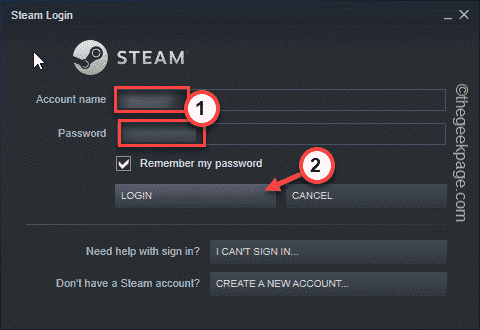
3. Када то урадите, идите на „БИБЛИОТЕКА“. Ово ће вам показати све ваше апликације и игре у левом окну.
4. Сада, десним тастером миша додирните игру коју желите да проверите и додирните „Својства“.
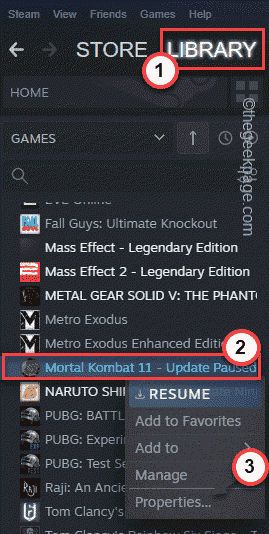
5. У одељку са својствима игре идите на „ГЕНЕРАЛ” одељак.
6. Овде, на десном окну, наћи ћете чувања Стеам Цлоуд-а. Ако можете пронаћи опцију, проверавати ово "Чувајте игре које се чувају у Стеам Цлоуд-у за…" опција.
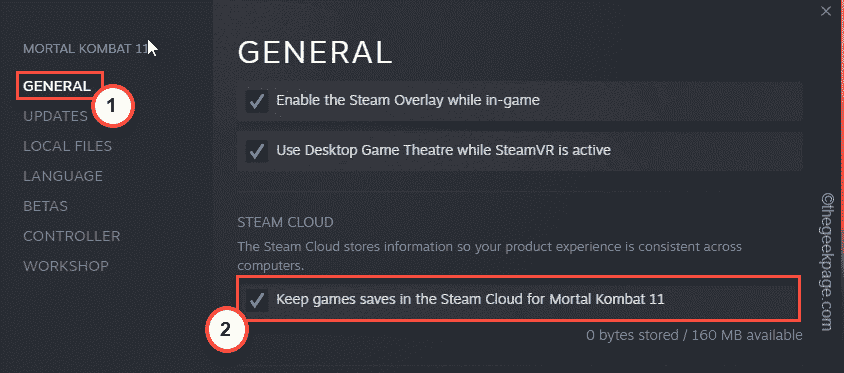
Ако тамо не можете да пронађете опцију Стеам Цлоуд, можете је пронаћи у „Ажурирања” такође.
РЕКЛАМА
Ако не можете да га пронађете тамо, игра не подржава Стеам Цлоуд. Обично веома старе игре не подржавају ову функцију.
Исправка 2 – Омогућите функцију Стеам Цлоуд
Функција Стеам Цлоуд можда уопште није активирана.
1. Морате отворити апликацију Стеам.
2. Затим додирните „Стеам” на траци менија и изаберите „Подешавања” да отворите подешавања Стеам-а.
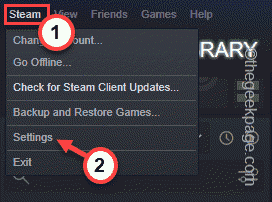
3. У прозору Стеам Сеттингс кликните на „Цлоуд” опција на левом окну.
4. На десном окну, морате проверавати "Омогућите Стеам Цлоуд синхронизацију за апликације које је подржавају” кутија.
5. Славина "У реду” да бисте применили ову промену.

Када сачувате ове промене, Стеам Цлоуд чување ће почети поново.
Исправка 3 – Поновно синхронизовање чувања Стеам Цлоуд-а
Ако је игра сачувала оштећене сачуване датотеке, можете их избрисати са рачунара и присилно поново синхронизовати сачуване датотеке.
Корак 1
Пре него што било шта урадите, уверите се да игра није покренута. Ако сте га већ отворили, затворите га.
1. Покрените Стеам клијент.
2. Сада идите на „БИБЛИОТЕКА” област.
3. Затим, само десним тастером миша додирните игру и додирните „Својства“.
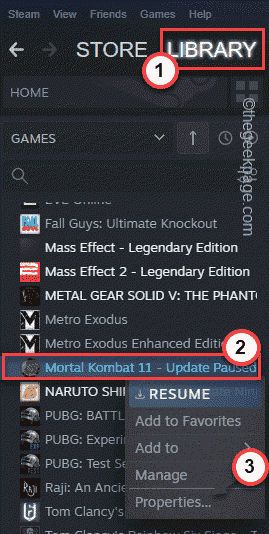
4. У прозору Својства идите на „Генерал” одељак.
5. Мораш само опозовите избор ово "Чувајте игре у Стеам Цлоуд-у за…” кутија.
6. Затим додирните „У реду” да бисте сачували ово подешавање.
Ово осигурава да ваша игра не отпрема оштећене датотеке за чување у Стеам Цлоуд.
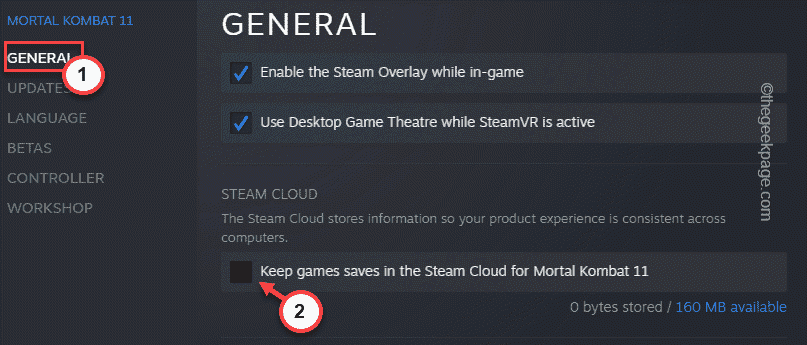
7. Када зауставите синхронизацију, затворите апликацију Стеам. Али, Стеам и даље ради у позадини.
8. Сада можете кликнути на икона стрелице нагоре (˄) на траци задатака, а затим кликните десним тастером миша на Стеам“ икона тамо и додирните “Изађи” да бисте затворили апликацију Стеам.

Корак 2
Сада можете уклонити оштећене датотеке из вашег локалног фолдера.
1. Морате да пронађете путању где је Стеам сачувао датотеке на вашем систему.
2. Иди на Стеам Цлоуд штеди.
3. Овде ћете приметити све сачуване игре у Стеам Цлоуд-у.
4. Кликните на „Прикажи датотеке” поред игре коју желите да погледате.
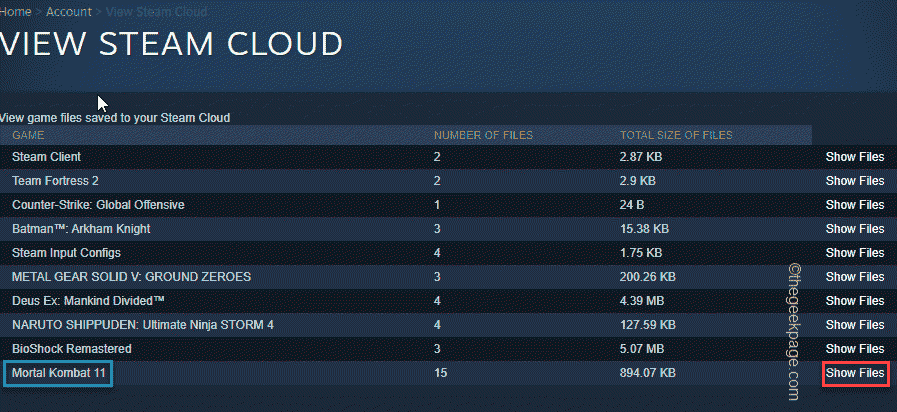
5. Сада можете да видите сачуване датотеке поред њихове локације.
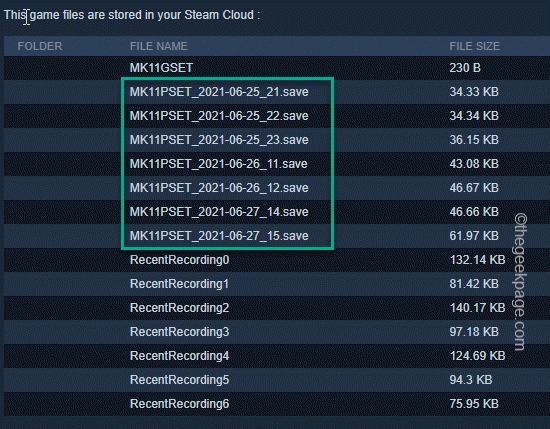
Ако не можете да видите локацију датотека, она се обично налази у фасцикли ЛоцалЛов на вашем рачунару.
Корак 3
1. Морате притиснути ⊞ Вин +Р комбинације тастера за отварање Покрени.
2. Затим напишите ово тамо и кликните на „У реду“.
%аппдата%
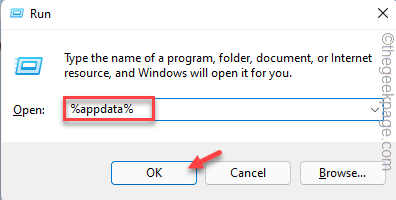
3. Када се отвори фасцикла Роаминг, морате да кликнете на „Аппдата” у адресној траци тако да се можете вратити.
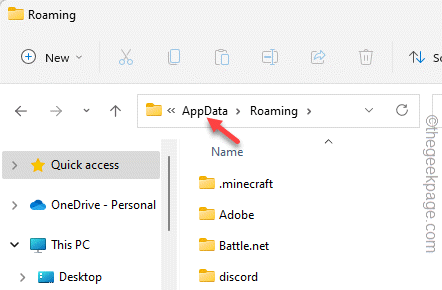
4. Сада, само двапут тапните "ЛоцалЛов” фолдер.
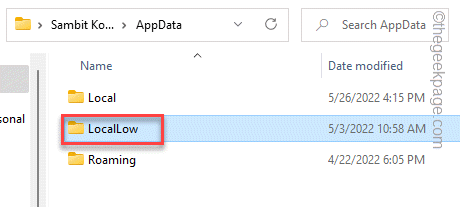
5. Овде, ако га пажљиво пронађете, можете лоцирати фасциклу за игру.
6. Само избрисати фасциклу игре одатле.
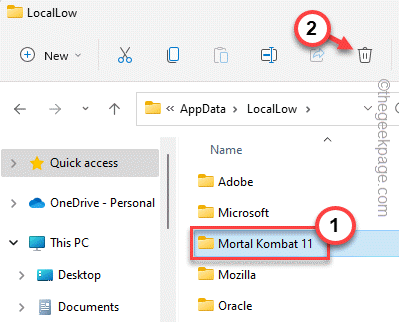
Када то урадите, покрените Стеам и сачекајте 2-3 минута. Током овог периода, Стеам прави нову фасциклу игре и поново синхронизује Стеам Цлоуд податке у тој фасцикли.
Сада покрените игру и вратићете своје старије профиле и подешавања.
Корак 4
Сада, када ваша игра ради добро и све датотеке игре буду враћене назад, време је да омогућите синхронизацију са опцијом чувања у облаку.
1. Отворите Стеам и идите у своју библиотеку.
2. У тој библиотеци поново пронађите игру и додирните Својства.
3. у „Генерал” одељак, само проверите „Чувајте сачуване игре у Стеам Цлоуд-у за…“.
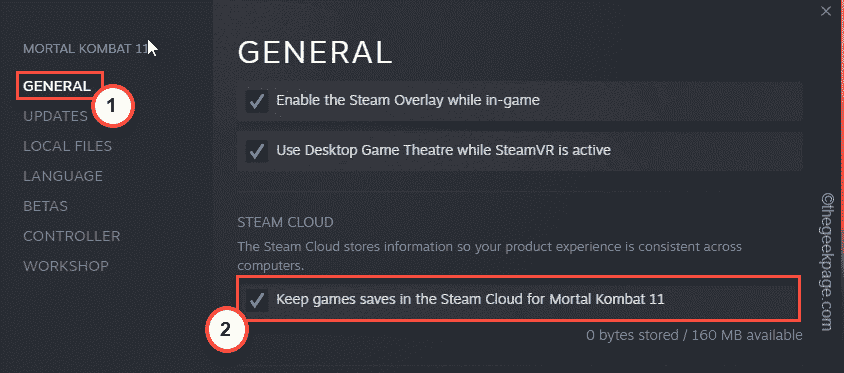
Када све ово урадите, коначно можете уживати у игри.
Корак 1 - Преузмите алатку за поправку рачунара Ресторо одавде
Корак 2 - Кликните на Покрени скенирање да бисте аутоматски пронашли и решили било који проблем са рачунаром.

![Како се користи Стеам Сцреенсхот Манагер [Кратки водич]](/f/8d4443e74172b2c776446662cd37e670.png?width=300&height=460)
